
最新版苹果手机怎么开机 iOS 14升级后iPhone无法开机怎么办
发布时间:2023-12-03 17:29:35 来源:三公子游戏网
最新版苹果手机的iOS 14升级后,许多iPhone用户面临着一个令人困扰的问题——无法开机,对于那些习惯依赖iPhone的人来说,这可能会带来一些不便和焦虑。不要担心我们可以采取一些简单的措施来尝试解决这个问题。在本文中我们将探讨一些可能的解决方法,以帮助您重新启动您的iPhone并恢复正常使用。无论是通过软件调整、硬件操作还是寻求专业帮助,我们都将为您提供实用的建议,让您的iPhone再次焕发生机。
iOS 14升级后iPhone无法开机怎么办

升级iOS 14 的意外就是在升级途中出现「白苹果」、「黑苹果」外,常见问题如下:
1.卡在更新进程界面或者黑屏转圈画面无法完成升级
2.iPhone 重启循环
3.无法开机
4.系统还原失败
更新系统时iPhone出现卡在更新进程
当更新进度条移动十分缓慢尚未卡死时,请注意及时将设备连接电源,避免设备电量耗尽。同时,用其它设备检查网络是否正常,如有异常及时重启网络装置。

1、 重启设备
根据不同的手机型号选择不同的强制开机操作:
全面屏型号(iPhone8及以后):分别快速按下音量高、低键,再持续按开关键直到看到 Apple 标志;
iPhone 7、iPhone 7 Plus等:同时按住顶部(或侧边)按钮和调低音量按钮,直到看到 Apple 标志;
设有Home键的型号(iPhone7及以前)则都是同时按住Home键与开关键,直到看到 Apple 标志。

2、使用iTunes修复
使用iTunes“更新”系统进行修复,iTunes将会给设备更新系统。设备数据一般不会被清空,建议提前做好数据备份,避免意外操作丢失了数据。
如果提示无法更新时,可进行“恢复”系统操作,相当于刷机,iTunes将会给设备安装适配的最新系统,设备数据将会被清空,所有需要提前做好数据备份。
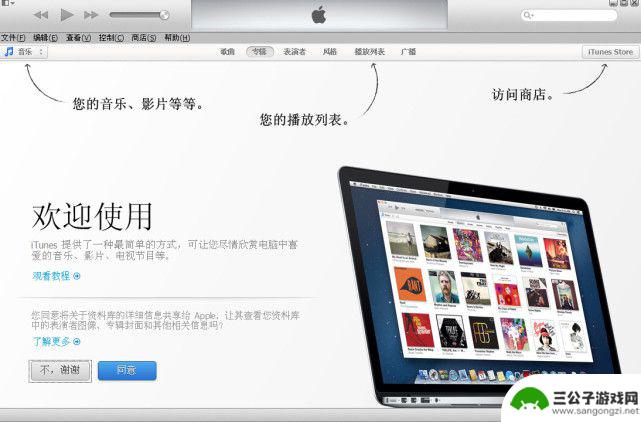
iTunes修复操作流程:
第1步:安装启动最新版iTunes,用数据线将iPhone连接电脑。连接iTunes成功后,按住iPhone关机键2秒,将iPhone在连线状态下关机;
第2步:手动将设备进入DFU模式,直到出现 iTunes连接图标;
第3步:iTunes识别iPhone,弹出选项框,点击 “更新”,等待修复成功即可。
更新系统后无法开机,救机神器iMyFone Fixppo
遇上这些问题,别担心,其实通过一些工具的帮助,拯救手机就变得简单。iMyFone Fixppo iOS系统恢复工具有一项免费功能,让用户一键进入/退出恢复模式。
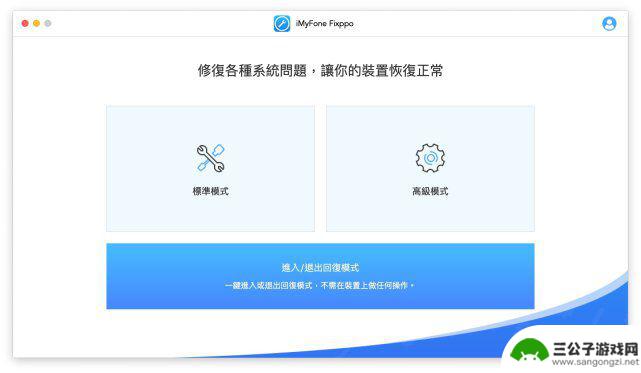
iOS 14 无法开机解决方法
1.如果用户出现iPhone重启循环、无法开机、卡在转圈画面等问题,可安装iMyFone Fixppo ,执行程式再选取「进入/退出恢复模式」,按指示连接iPhone并选「进入恢复模式」即可。
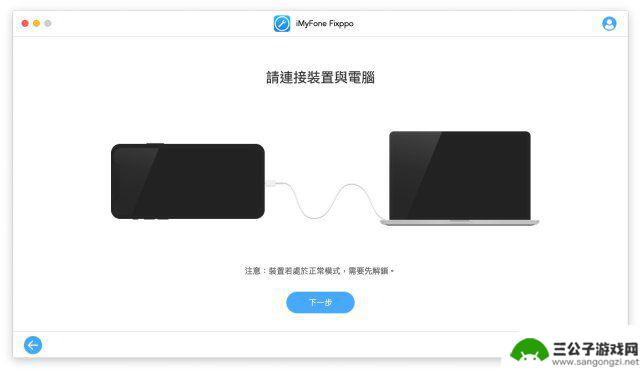
2. 进入还原模式后,可透过电脑的iTunes 还原iOS,这样就可救回iPhone。
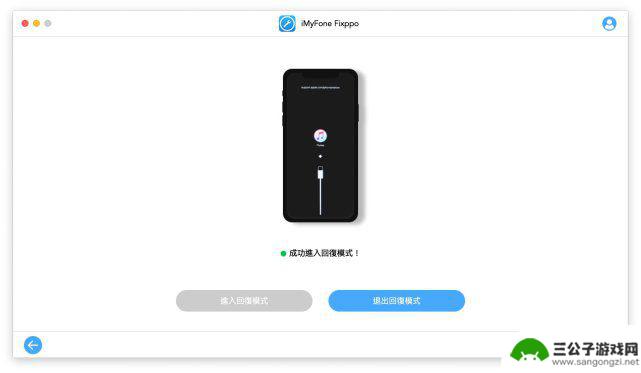
3.在iTunes(Windows)/Finder(macOS) 内,选更新即可,在不清除内容下还原,若不能的话则要使用「还原iPhone」,重置设置。
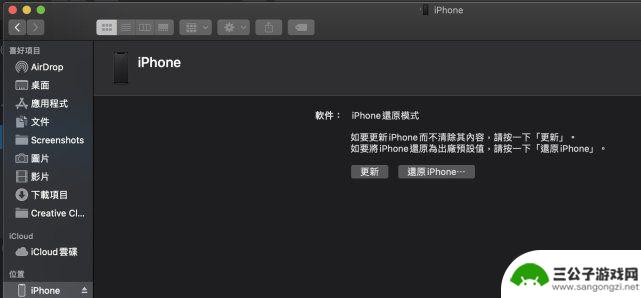
4. 如果你不想还原,回到iMyFone Fixppo,再按「退出恢复模式」即可。
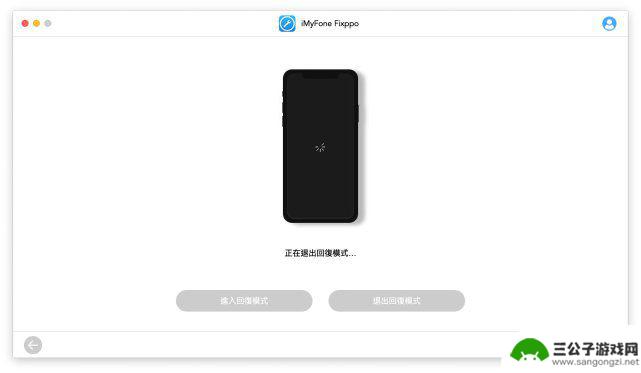
以上就是最新版苹果手机如何开机的全部内容,有出现这种情况的朋友可以尝试根据我的方法来解决,希望对大家有所帮助。
热门游戏
-
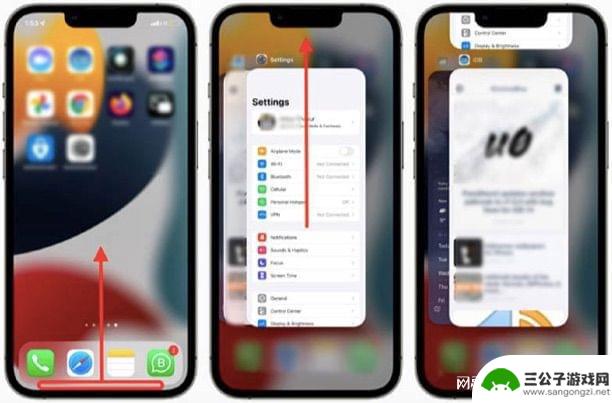
苹果手机更新后闪退怎么办 iOS 16升级后iPhone软件卡死怎么办
苹果手机更新后闪退怎么办,随着苹果iPhone的系统更新,不少用户反映出现了闪退、软件卡顿等问题,这让许多用户感到十分困扰。特别是当iOS 16刚推出时,许多iPhone用户都...
2023-08-18
-

很久不用的苹果手机开不了机怎么办 长时间不用 iPhone 会导致无法正常开机吗
很久不用的苹果手机开不了机怎么办,很久不用的苹果手机开不了机,这是很多人在长时间不使用iPhone后常常会面临的问题,众所周知,iPhone作为一款高性能且智能的手机,其系统和...
2023-11-21
-

苹果手机打不开手机 iPhone无法开机怎么办
现苹果手机已成为人们生活不可或缺的一部分,有时我们可能会遇到一些令人头疼的问题,比如iPhone无法开机,当我们按下电源键,却发现屏幕始终黑屏,这时我们应该怎么办呢?面对这个问...
2024-01-20
-

iphone锁屏密码忘了怎么办锁多长时间 iphone停用15分钟后仍无法解决怎么办
iphone锁屏密码忘了怎么办锁多长时间,当我们使用iPhone时,有时候会遇到一些尴尬的情况,比如忘记了锁屏密码,对于这个问题,iPhone设定了一定的保护机制,当我们多次输...
2023-11-26
-
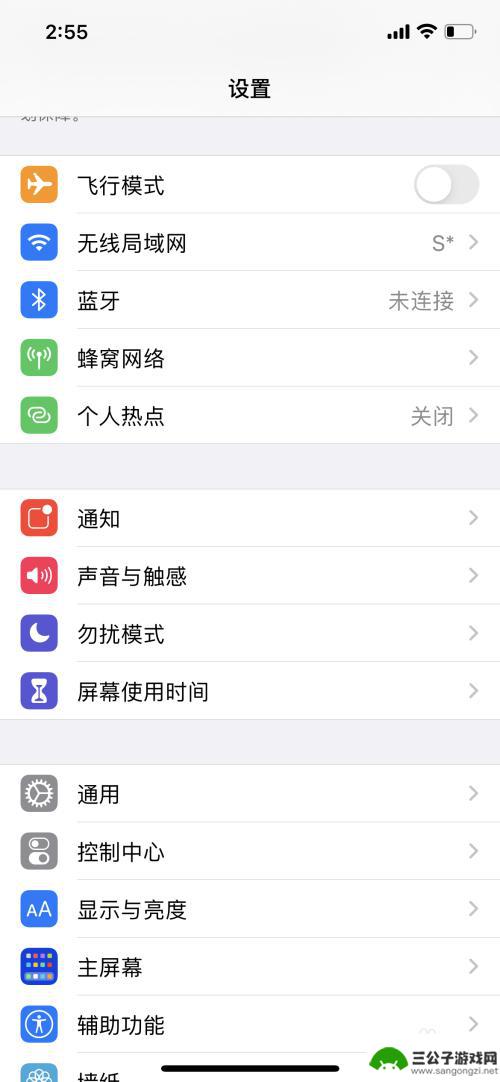
苹果手机没法开热点怎么办 苹果iPhone手机开热点电脑无法连接怎么解决
苹果手机作为一款高端智能手机,拥有强大的功能和稳定的性能,然而有时候也会遇到一些问题,比如开热点后电脑无法连接的情况,这种情况可能会让用户感到困扰,但是其实只要按照正确的操作步...
2024-10-01
-

苹果手机更换密码后无法打开 iphone密码正确但是无法解锁怎么办
苹果手机是我们日常生活中不可或缺的一部分,但有时候我们可能会遇到一些问题,比如更换密码后无法打开手机,或者是密码正确但是无法解锁,这种情况可能会让人感到困惑和焦虑,但其实有一些...
2024-05-20
-

iphone无广告游戏 如何在苹果设备上去除游戏内广告
iPhone已经成为了人们生活中不可或缺的一部分,而游戏更是iPhone用户们的最爱,让人们感到困扰的是,在游戏中频繁出现的广告。这些广告不仅破坏了游戏的体验,还占用了用户宝贵...
2025-02-22
-

手机图片怎么整体缩小尺寸 如何在手机上整体缩小照片
如今手机拍照已经成为我们日常生活中不可或缺的一部分,但有时候我们拍摄的照片尺寸过大,导致占用过多存储空间,甚至传输和分享起来也不方便,那么如何在手机上整体缩小照片尺寸呢?通过简...
2025-02-22














